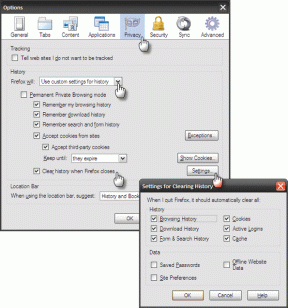Izlabojiet Microsoft veikala kļūdu 0x80073D12 operētājsistēmā Windows 10
Miscellanea / / April 29, 2022

Varat lejupielādēt un baudīt miljoniem lietojumprogrammu un programmu no Microsoft veikala. Bet dažreiz, mēģinot piekļūt Microsoft Store, var tikt parādīts kļūdas kods 0x80073D12, un jūs nevarat instalēt nevienu lietotni. Šī ir tik kaitinoša problēma, it īpaši, ja jūs mēģināt lejupielādēt jebkuru ļoti nepieciešamo lietotni pīķa stundā. Bet, neuztraucieties! Šī rokasgrāmata palīdzēs jums novērst Microsoft kļūdas kodu 0x80073D12, izmantojot vienkāršas un efektīvas problēmu novēršanas metodes.

Saturs
- Kā labot Microsoft veikala kļūdu 0x80073D12 operētājsistēmā Windows 10
- Kas izraisa Microsoft kļūdas kodu 0x80073D12?
- 1. metode: pamata problēmu novēršanas darbības
- 2. metode: pierakstieties Microsoft kontā
- 3. metode: restartējiet Microsoft Store procesus
- 4. metode: izejiet no nesaderīgiem fona procesiem
- 5. metode: sinhronizējiet datuma un laika iestatījumus
- 6. metode: palaidiet Windows veikala lietotņu problēmu risinātāju
- 7. metode: izdzēsiet Windows veikala kešatmiņu
- 8. metode: noņemiet pagaidu failus
- 9. metode: instalējiet lietotņu atjauninājumus
- 10. metode: atjauniniet Windows
- 11. metode: atspējojiet starpniekserverus un VPN serverus
- 12. metode: izmantojiet Google DNS adresi
- 13. metode: īslaicīgi atspējojiet Antivirus Suite (ja piemērojams)
- 14. metode: atspējojiet Windows ugunsmūri (nav ieteicams)
- 15. metode: labojiet un atiestatiet lietotnes vai papildinājumus
- 16. metode: atkārtoti reģistrējieties veikalā Microsoft Store
- 17. metode: atkārtoti instalējiet Microsoft Store
- 18. metode: izveidojiet jaunu lietotāja profilu
- 19. metode: veiciet sistēmas atjaunošanu
- 20. metode: atiestatiet datoru
Kā labot Microsoft veikala kļūdu 0x80073D12 operētājsistēmā Windows 10
Tālāk ir parādīts pilns ziņojums Microsoft veikals kļūda 0x80073D12, kas rodas datorā ar operētājsistēmu Windows 10.
Instalējiet lietotni vai spēli. Lai varētu instalēt šo papildinājumu, jums būs jāinstalē lietotne vai spēle, ar kuru tas darbojas.
VAI,
viens vai vairāki vienumi šajā komplektā vēl nav instalēti, turpiniet mēģināt. Varat arī mēģināt tos instalēt no lejupielāžu un atjauninājumu kļūdas koda 0x80073d12
Kas izraisa Microsoft kļūdas kodu 0x80073D12?
Nav neviena nozīmīga iemesla, kas izraisa Microsoft kļūdu 0x80073D12. Vairāki scenāriji, kas izraisa šo kļūdas kodu, tomēr jums ir jāanalizē visiespējamākais iemesls, kas veicina šo kļūdu jūsu Windows 10 datorā.
- Nepareizs/nestabils tīkla savienojums.
- Bojāta Microsoft veikala kešatmiņa.
- Novecojusi Windows operētājsistēma.
- Uzkrātie pagaidu faili.
- Nepareizi datuma un laika iestatījumi.
- Nepietiekama vieta diskā, lai instalētu jaunas programmas un programmas.
- Bojāta lietojumprogramma/programma.
Tagad pārejiet uz nākamo sadaļu, lai atrisinātu apspriesto kļūdu. Kad esat noskaidrojis precīzu iemeslu, kas izraisa Microsoft kļūdu 0x80073D12 operētājsistēmā Windows 10, būtu vieglāk noskaidrot, kura problēmu novēršanas metode novērsīs to pašu. Pretējā gadījumā izmēģiniet visas tālāk minētās metodes, lai atrisinātu problēmu.
1. metode: pamata problēmu novēršanas darbības
Pirms citu papildu metožu izmantošanas veiciet šīs pamata problēmu novēršanas darbības.
1. Nodrošiniet pareizu tīkla savienojumu
Jūs nevarat instalēt vai lejupielādēt nevienu lietojumprogrammu vai programmu savā ierīcē, ja jums nav pietiekama interneta pieslēguma. Vienmēr pārbaudiet joslas platumu un pārbaudiet, vai vienam tīklam ir pievienotas vairākas ierīces.
- Mēģiniet izveidot savienojumu ar citu tīklu (citu Wi-Fi vai mobilo tīklāju) un pārbaudiet, vai atkārtojas tā pati kļūda.
- Ja jūs nesaskaras ar problēmu kādā citā tīkla savienojumā, tas norāda uz problēmu jūsu tīkla ierīcē un savienojumā.
Izlasiet mūsu ceļvedi Kā novērst tīkla savienojamības problēmas operētājsistēmā Windows 10 lai novērstu tīkla problēmas. Tas ietver maršrutētāja/modema restartēšanu, TCP/IP atiestatīšanu un tīkla adaptera iestatījumu maiņu.

Pēc tīkla problēmu novēršanas pārbaudiet, vai atkārtojas tā pati kļūda.
2. Pārbaudiet, vai paplašinājums tiek instalēts
Tātad, kad esat apstiprinājis, ka ar interneta savienojumu nav problēmu, nākamā lieta, kas jums jāpārliecinās, ir tas, vai instalējat spēles/lietojumprogrammas paplašinājumu. Ja instalējat paplašinājumu, vispirms ir jāinstalē atbilstošā lietotne un pēc tam jāturpina ar paplašinājumu. Apskatīsim scenāriju.
- Ja instalējat Forza Horizon 3 Hot Wheels no Microsoft veikala, informēju jūs, ka Forza Horizon 3 Hot Wheels ir papildinājums, un, lai to instalētu, jums ir jāinstalē spēles spēles versija (dažreiz tajā jāspēlē daži līmeņi).
- Dodieties tiešsaistē un meklējiet, vai instalējamā lietotne ir lietotne vai paplašinājums.
2. metode: pierakstieties Microsoft kontā
Kļūdas Microsoft konta pierakstīšanās procesā var veicināt Microsoft kļūdu 0x80073D12. Tātad, ja saskaraties ar kļūdu un nezināt iemeslus, jums ir jāizrakstās no sava konta un jāpierakstās vēlreiz. Šeit ir daži norādījumi, kā to izdarīt.
1. Nospiediet uz Windows atslēga un tips Microsoft veikals.
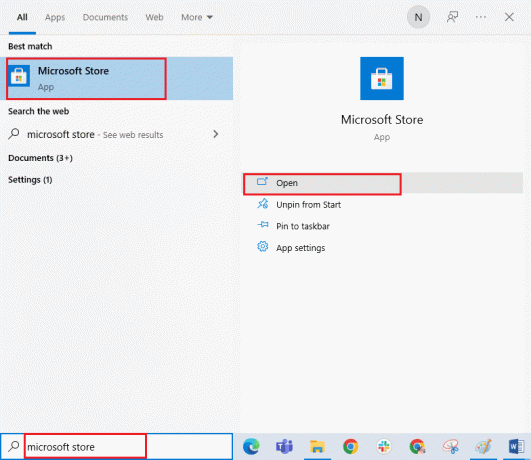
2. Klikšķiniet uz Atvērt. Pēc tam noklikšķiniet uz sava profila ikona kam seko Izrakstīties opciju.
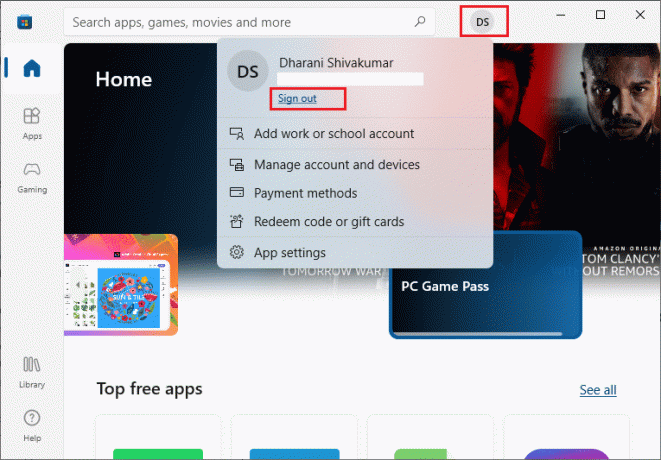
3. Tagad noklikšķiniet uz Ielogoties kā parādīts.

4. Izvēlieties savu Microsoft konts un noklikšķiniet uz Turpināt pogu.
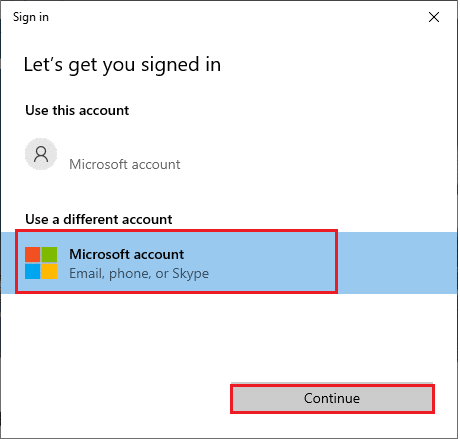
5. Ierakstiet pieteikšanās akreditācijas dati un pierakstieties atpakaļ savā Microsoft konts.
Lasi arī:Labot nevar lejupielādēt no Microsoft veikala
3. metode: restartējiet Microsoft Store procesus
Ja nav pierakstīšanās kļūdu, iespējams, ir bojāti Microsoft procesi, kas veicina Microsoft kļūdas kodu 0x80073D12. Izejiet no visiem Microsoft Store procesiem, kā norādīts tālāk.
1. Nospiediet Ctrl + Shift + Esc taustiņi kopā, lai atvērtu Uzdevumu pārvaldnieks.
2. Tagad, sadaļā Procesi cilni, noklikšķiniet uz Microsoft veikals un tad Beigt uzdevumu pogu.
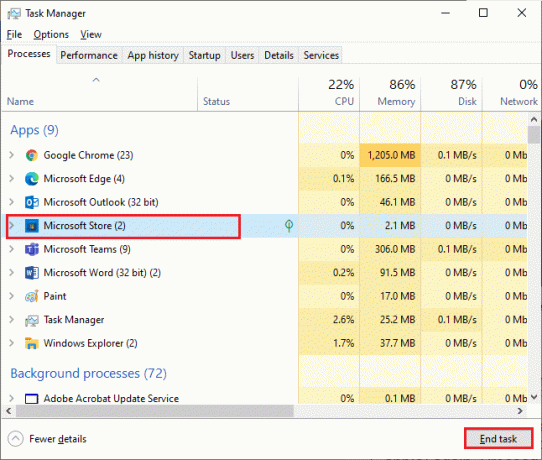
3. Atsākt Microsoft veikals un pārbaudiet, vai Microsoft Store kļūdas kods 0x80073D12 ir novērsts.
4. metode: izejiet no nesaderīgiem fona procesiem
Dažas nesaderīgas programmas un lietojumprogrammas, kas darbojas fonā, var traucēt Microsoft veikala lejupielādes procesu, radot kļūdas kodu 0x80073D12. Ieteicams aizvērt visus fona procesus, kā norādīts mūsu rokasgrāmatā Kā beigt uzdevumu operētājsistēmā Windows 10.
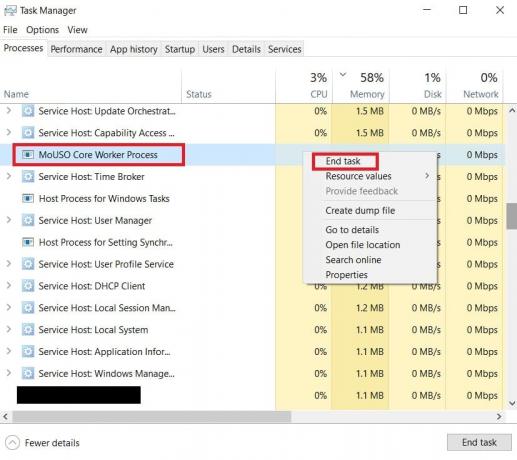
Papildus visu fona procesu aizvēršanai mēģiniet atspējot visus palaišanas procesus savā Windows 10 datorā, izpildot mūsu ceļvedi. 4 veidi, kā atspējot startēšanas programmas operētājsistēmā Windows 10
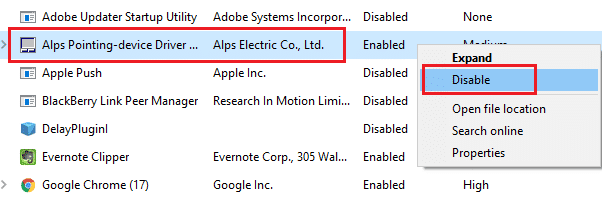
Lasi arī:Izlabojiet Windows veikala kešatmiņas kļūdu, iespējams, ir bojāta
5. metode: sinhronizējiet datuma un laika iestatījumus
Lai instalētu jebkuru spēli vai lietojumprogrammu no Microsoft Store, datoram ir jāsinhronizē datuma un laika vērtības ar globālajiem iestatījumiem. Šeit ir sniegti daži norādījumi, kā sinhronizēt datuma, reģiona un laika datus savā Windows 10 datorā.
1. nospiediet un turiet Windows + I taustiņi kopā, lai atvērtu Windows iestatījumi.
2. Izvēlieties Laiks un valoda opciju.
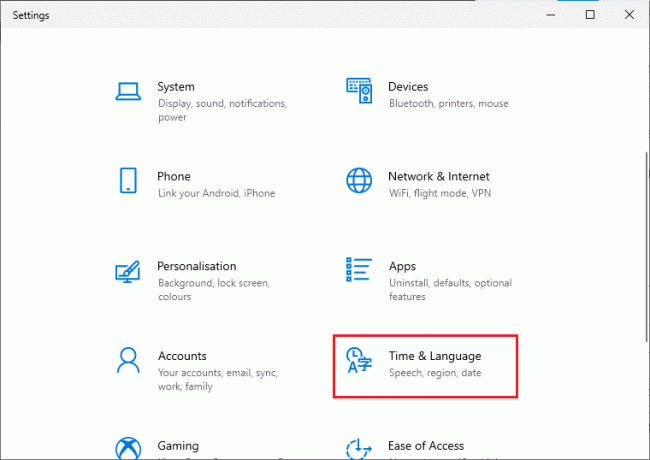
3. Iekš Datums Laiks cilnē nodrošiniet abas vērtības Automātiski iestatiet laiku un Automātiski iestatiet laika joslu opcijas ir ieslēgtas. Klikšķiniet uz Sinhronizēt tūlīt.
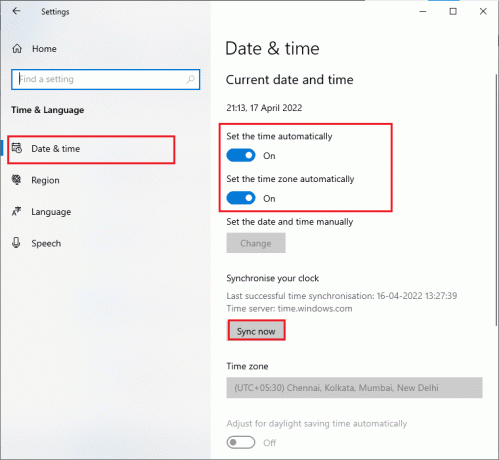
6. metode: palaidiet Windows veikala lietotņu problēmu risinātāju
Jūsu Windows 10 datoram ir iebūvēts traucējummeklēšanas rīks, lai novērstu visas Microsoft Store problēmas. Veiciet tālāk minētās darbības, lai palaistu Windows Store Apps problēmu risinātāju.
1. Nospiediet Windows atslēga, tips Iestatījumu problēmu novēršana un noklikšķiniet uz Atvērt.
 0
0
2. Tagad noklikšķiniet uz Windows veikala lietotnes seko Palaidiet problēmu risinātāju.

3. Ja pēc problēmu novēršanas procesa tiek konstatētas kādas problēmas, noklikšķiniet uz Lietojiet šo labojumu.
4. Visbeidzot izpildiet norādījumus, kas norādīti gaidāmajās uzvednēs un restartējiet datoru.
Lasi arī:Labojiet Windows veikala kļūdu. Serveris paklupa
7. metode: izdzēsiet Windows veikala kešatmiņu
Bojāta kešatmiņa un bojāti dati pakalpojumā Microsoft Store radīs Microsoft Store kļūdas kodu 0x80073D12. Izpildiet tālāk minētos norādījumus, lai izdzēstu Windows veikala kešatmiņu.
1. Palaidiet Skrien dialoglodziņš, nospiežot Windows + R taustiņi kopā.
2. Tagad ierakstiet wsreset.exe un sit Ievadiet atslēgu.

3. Pārliecinieties, vai esat novērsis Microsoft Store kļūdas koda 0x80073D12 problēmu.
8. metode: noņemiet pagaidu failus
Ja datorā ar operētājsistēmu Windows 10 nepietiek vietas, nevarat pievienot vai instalēt jaunas lietojumprogrammas vai programmas. Pirmkārt, pārbaudiet, vai jūsu diskā ir pietiekami daudz vietas, un, ja tajā nav pietiekami daudz vietas, notīriet visus pagaidu failus, kā norādīts tālāk.
I darbība: pārbaudiet diska vietu
Lai pārbaudītu diska vietu savā Windows 10 datorā, veiciet tālāk minētās darbības.
1. Nospiediet Windows + E taustiņi kopā, lai atvērtu Failu pārlūks.
2. Tagad noklikšķiniet uz Šis dators no kreisā ekrāna.
3. Pārbaudiet diska vietu zem Ierīces un draiveri kā parādīts. Ja tie ir sarkanā krāsā, apsveriet pagaidu failu dzēšanu.
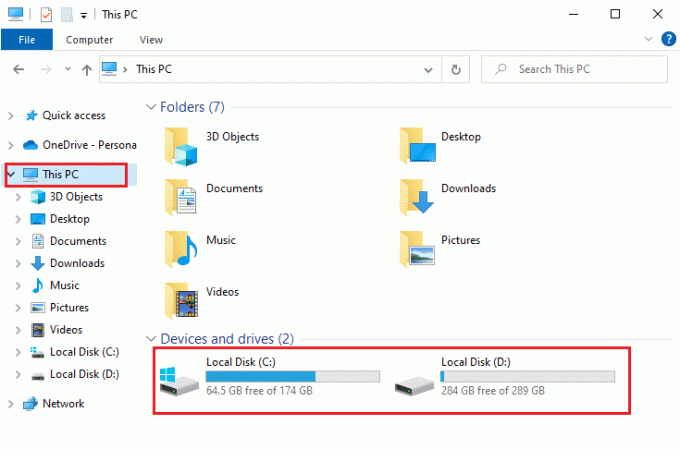
II darbība: notīriet pagaidu failus
Pagaidu faili tiek glabāti jūsu datorā, lai uzlabotu meklēšanas kritēriju izpildes ātrumu. Arī tad, ja šie faili laika gaitā uzkrājas un rodas nepietiekamas vietas Windows 10 datorā. Lai instalētu jaunas lietojumprogrammas no Microsoft veikala un izvairītos no kļūdas koda 0x80073D12, datorā ir jāatbrīvo vieta. Šeit ir mūsu ceļvedis 10 veidi, kā atbrīvot vietu cietajā diskā operētājsistēmā Windows kas palīdz notīrīt visus nevajadzīgos failus datorā. Veiciet to pašu, lai labotu Microsoft kļūdas kodu.
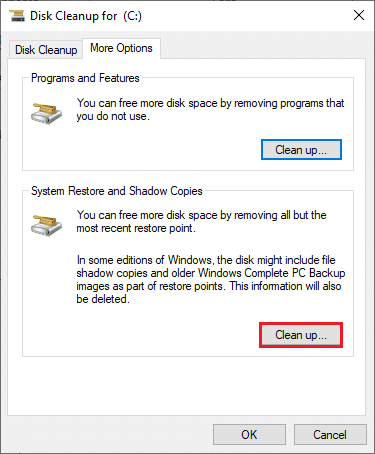
Lasi arī:Labojiet bez instalēšanas pogas Windows veikalā
9. metode: instalējiet lietotņu atjauninājumus
Lai labotu Microsoft kļūdu 0x80073D12, pārliecinieties, vai visas Microsoft Store bibliotēkas lietojumprogrammas ir atjauninātas uz jaunāko versiju. Ja darbības laikā gaida daudz atjauninājumu, jaunos atjauninājumos vai instalācijās procesa laikā var rasties vairākas kļūdas. Veiciet tālāk minētās darbības, lai instalētu Microsoft Store lietotņu atjauninājumus.
1. Dodieties uz meklēšanas izvēlni un ierakstiet Microsoft veikals. Klikšķiniet uz Atvērt.
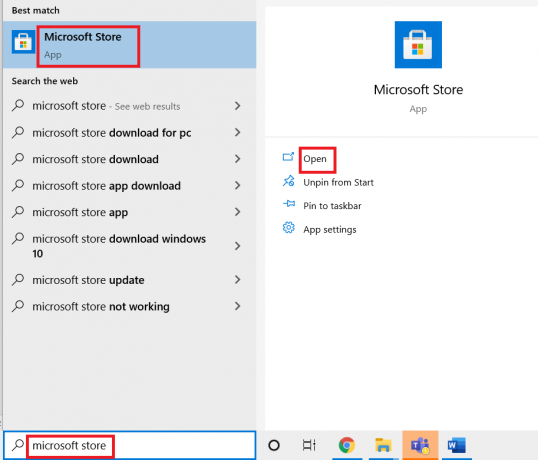
2. Noklikšķiniet uz Bibliotēka ikonas apakšējā kreisajā stūrī Microsoft veikals logs.
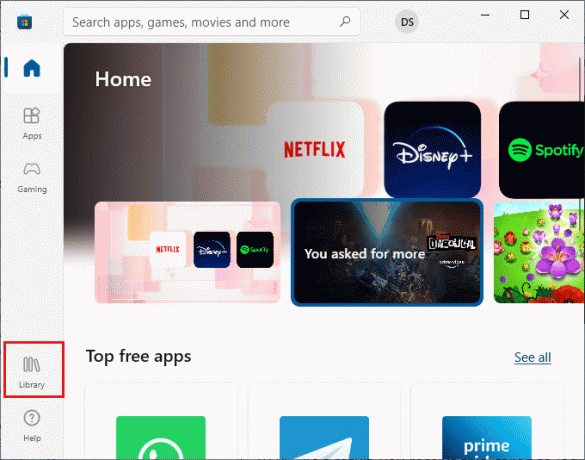
3. Pēc tam noklikšķiniet uz Saņemiet atjauninājumus pogu.
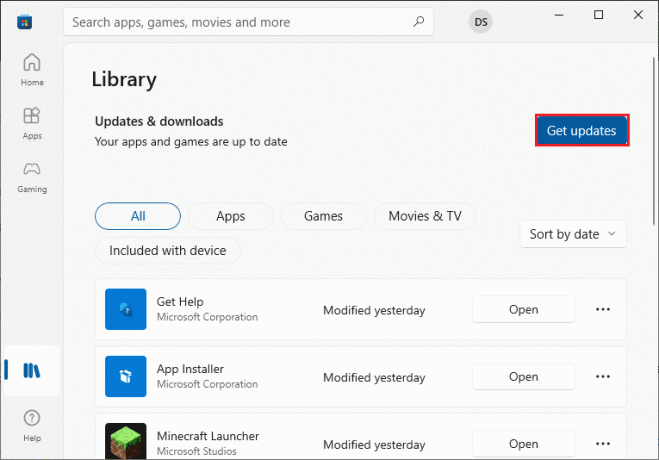
4. Noklikšķiniet uz Atjaunot visu pogu.
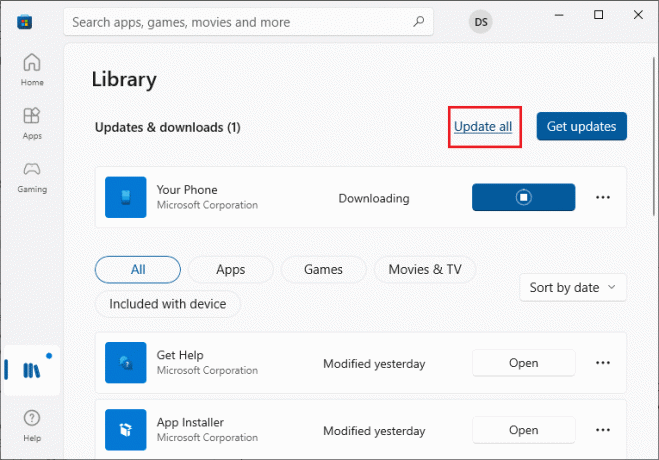
5. Pagaidiet, līdz atjauninājumi tiks lejupielādēti datorā, kurā darbojas operētājsistēma Windows 10, un pārliecinieties, vai tie tiek lejupielādēti Jūsu lietotnes un spēles ir atjauninātas pamudināt.
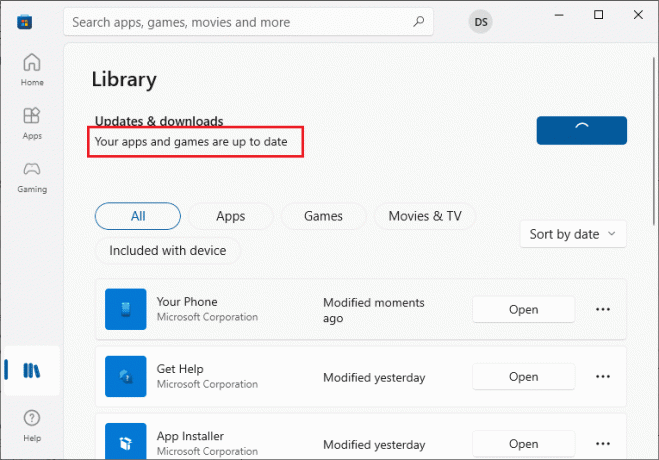
10. metode: atjauniniet Windows
Ja datorā ar operētājsistēmu Windows 10 ir kļūdas, kļūdas un ar ielāpu saistītas problēmas, iespējams, nevarēsit instalēt jaunas programmas un spēles. Šo problēmu var atrisināt, instalējot a Windows atjauninājums. Pirmkārt, pārbaudiet, vai izmantojat atjauninātu operētājsistēmas versiju vai ja tiek gaidīts atjauninājums, izpildiet mūsu ceļvedī norādītās darbības. Kā lejupielādēt un instalēt jaunāko Windows 10 atjauninājumu
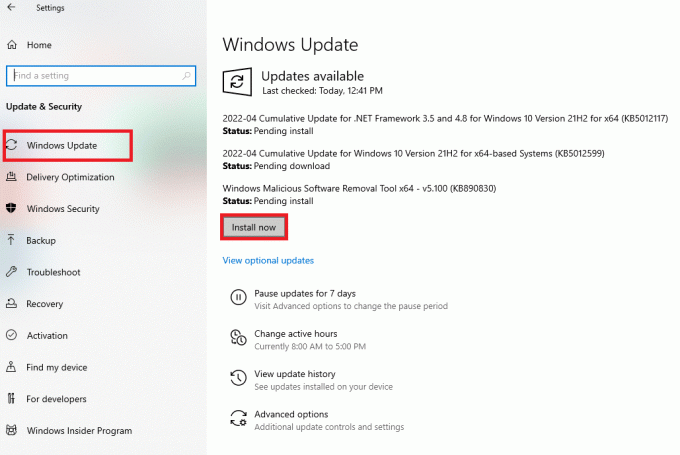
Pēc Windows operētājsistēmas versijas atjaunināšanas pārbaudiet, vai esat novērsis Microsoft kļūdu 0x80073D12.
Lasi arī:Labojiet operētājsistēmā Windows 10 trūkstošo Windows veikalu
11. metode: atspējojiet starpniekserverus un VPN serverus
Starpniekserveri un VPN pakalpojumi slēpj jūsu interneta identitāti, taču, ja iestatījumi nav saderīgi ar datoru, jūs saskarsities ar vairākām kļūdām. Viena no šādām problēmām ir Microsoft kļūdas kods 0x80073D12. Lai atspējotu starpniekservera un VPN pakalpojumus, izpildiet mūsu ceļvedi Kā atspējot VPN un starpniekserveri operētājsistēmā Windows 10 un veiciet darbības, kā norādīts rakstā.

Pēc VPN klienta un starpniekserveru atspējošanas pārbaudiet, vai esat novērsis kļūdas kodu 0x80073D12. Atkal, ja problēma jūs kaitina, izveidojiet savienojumu ar a mobilais tīklājs un pārbaudiet, vai tas atkārtojas.
12. metode: izmantojiet Google DNS adresi
Daudzi lietotāji ir ierosinājuši, ka Google DNS adrešu izmantošana novērsīs visus konfliktus, kas rodas spēļu un lietojumprogrammu instalēšanas laikā no Microsoft veikala. Ja saskaraties ar Microsoft kļūdas kodu 0x80073D12, izpildiet mūsu ceļvedi Kā mainīt DNS iestatījumus operētājsistēmā Windows 10.

Pēc pārslēgšanās uz Google DNS adresi pārbaudiet, vai varat instalēt jaunas lietojumprogrammas no Microsoft Store.
Lasi arī:Kā iespējot DNS, izmantojot HTTPS pārlūkā Chrome
13. metode: īslaicīgi atspējojiet Antivirus Suite (ja piemērojams)
Dažreiz, ja mēģināt instalēt kādas īpašas programmas vai spēles no Microsoft veikala, pretvīrusu komplekts jūsu datorā identificē to kā draudu un neļauj instalēt programmu. Tāpēc saprātīgi atspējojiet jebkuru trešās puses pretvīrusu programmu vai iebūvēto drošības komplektu savā datorā, izpildot mūsu rokasgrāmatā norādītās darbības. Kā īslaicīgi atspējot pretvīrusu operētājsistēmā Windows 10.
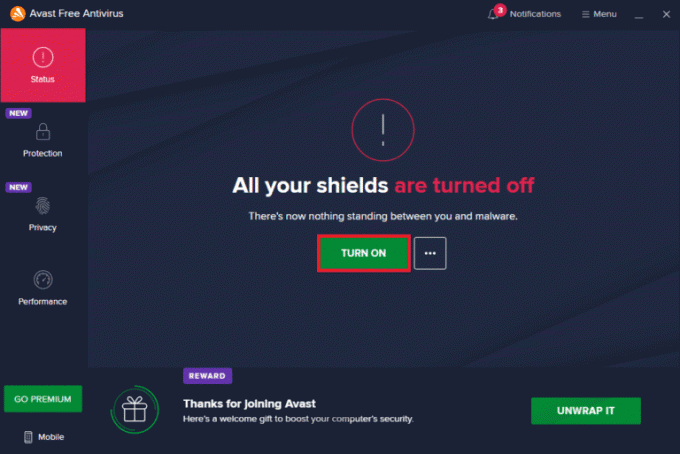
Kad ierīcē esat instalējis nepieciešamo lietojumprogrammu, vēlreiz iespējojiet drošības komplektu, lai novērstu jebkādus ļaunprātīgus uzbrukumus.
14. metode: atspējojiet Windows ugunsmūri (nav ieteicams)
Līdzīgi kā pretvīrusu programmā, Windows Defender ugunsmūris jūsu datorā var neļaut lejupielādēt jebkuru lietotni no Microsoft veikala. Tātad šajā gadījumā jums ir jāsamazina drošības komplekta nopietnība (dažas funkcijas jāiekļauj baltajā sarakstā) vai pilnībā jāatspējo Windows Defender ugunsmūris, kā norādīts mūsu rokasgrāmatā. Kā atspējot Windows 10 ugunsmūri
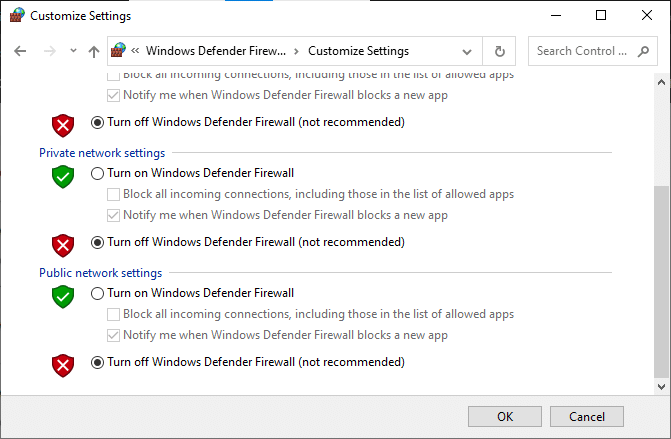
Pēc lietojumprogrammas instalēšanas vēlreiz iespējojiet ugunsmūra komplektu un turpiniet lietot datoru.
Lasi arī:Kā bloķēt vai atbloķēt programmas Windows Defender ugunsmūrī
15. metode: labojiet un atiestatiet lietotnes vai papildinājumus
Ja neviena no metodēm nav palīdzējusi novērst Microsoft kļūdu 0x80073D12 datorā ar operētājsistēmu Windows 10, šī metode būs vienkāršs un efektīvs risinājums. Ja instalējat kādas lietotnes vai spēles pievienojumprogrammu un saskaraties ar apspriesto kļūdu, mēģiniet salabot lietojumprogrammu vai vajadzības gadījumā atiestatīt to, kā norādīts tālāk.
Piezīme: Lūk, Minecraft palaidējs lietotne tiek izmantota kā piemērs demonstrēšanai. Veiciet savai lietotnei atbilstošās darbības.
1. Nospiediet uz Windows atslēga un tips Minecraft palaidējs.
2. Izvēlieties Lietotņu iestatījumi opciju, kā izcelts.

3. Ritiniet uz leju Iestatījumi ekrānu un noklikšķiniet uz Remonts opciju, kā izcelts.
Piezīme: Labošanas laikā jūsu lietotnes dati netiks ietekmēti Minecraft palaidējs.
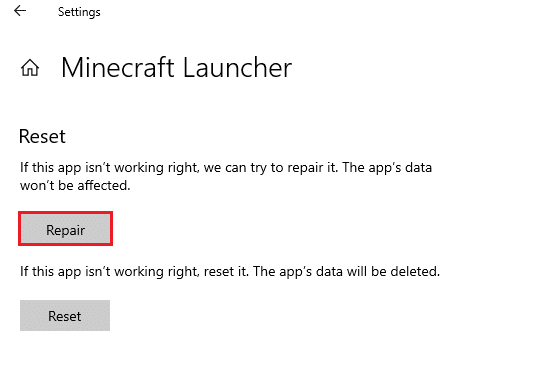
4. Pārbaudiet, vai problēma ir novērsta. Ja nē, noklikšķiniet uz Atiestatīt opciju.
Piezīme: Notiek atiestatīšana Minecraft palaidējs izdzēsīs lietotnes datus.
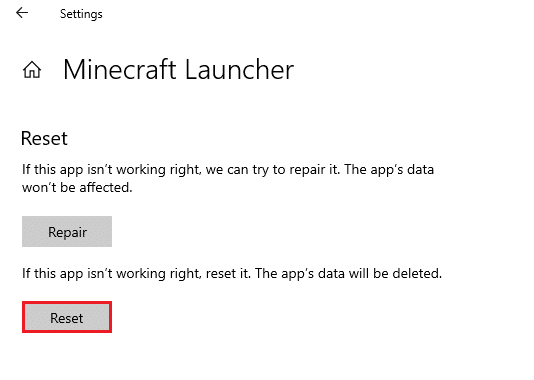
5. Visbeidzot, pārstartēt datoru un pārbaudiet, vai esat novērsis Microsoft kļūdas kodu 0x80073D12, kas rodas, instalējot jebkuras lietojumprogrammas pievienojumprogrammas.
16. metode: atkārtoti reģistrējieties veikalā Microsoft Store
Ja Microsoft veikala atiestatīšana neizlabo kodu 0x80073D12, var palīdzēt atkārtota Windows veikala reģistrēšana. Izpildiet, kā norādīts tālāk.
1. Nospiediet uz Windows atslēga, tips PowerShell, un noklikšķiniet uz Izpildīt kā administratoram.

2. Tagad ierakstiet tālāk norādīto komandu un sit Ievadiet atslēgu.
PowerShell -ExecutionPolicy Unrestricted -Command "& {$manifest = (Get-AppxPackage Microsoft. WindowsStore).InstallLocation + 'AppxManifest.xml'; Add-AppxPackage - DisableDevelopmentMode - Reģistrācija $manifest}

3. Pagaidiet, līdz komandas tiek izpildītas, un tagad jūs vairs nesaskarsities ar apspriesto kļūdu.
Lasi arī:Labojiet Windows veikala kļūdu 0x80072ee7
17. metode: atkārtoti instalējiet Microsoft Store
Ja neviena no iepriekš apspriestajām metodēm nav palīdzējusi labot kodu 0x80073D12, pēdējā iespēja atrisināt problēmu ir pārinstalēt Microsoft Store. Šo atinstalēšanas procesu nevar īstenot Vadības panelis vai Iestatījumi procedūru. PowerShell komandas palīdzēs pārinstalēt Microsoft Store, kā aprakstīts tālāk.
1. Palaist Windows PowerShell kā administrators.
2. Tagad ierakstiet get-appxpackage – allusers komandu un sit Ievadiet atslēgu.
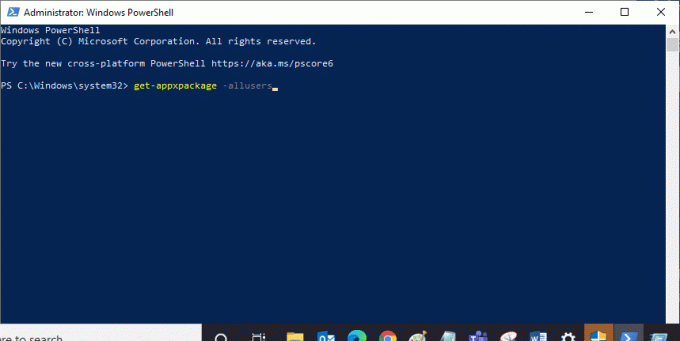
3. Meklēt Microsoft. WindowsStore nosaukumu un nokopējiet ierakstu PackageFullName.
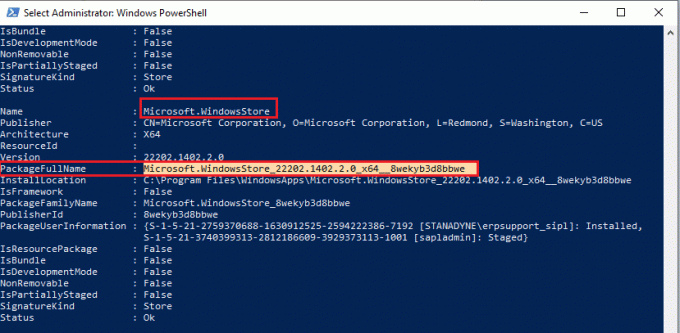
4. PowerShell logā dodieties uz jaunu rindiņu un ierakstiet Remove-appxpackage kam seko atstarpe un rindiņa, kuru esat nokopējis iepriekšējā solī. Tas izskatās,
Remove-appxpackage Microsoft. WindowsStore_22202.1402.2.0_x64__8wekyb3d8bbwe
Piezīme: Komanda var nedaudz atšķirties atkarībā no izmantotās Windows versijas.

5. Nākamais, restartējiet datoru. Microsoft veikals tiks izdzēsts no datora.
6. Pēc tam, lai to atkārtoti instalētu, atveriet vēlreiz Windows PowerShell kā administrators un izpildiet tālāk norādītās darbības komandu.
Add-AppxPackage - reģistrs "C:\Program Files\WindowsApps\Microsoft. WindowsStore_11804.1001.8.0_x64__8wekyb3d8bbwe\AppxManifest.xml" — DisableDevelopmentMode

Microsoft Store tiks atkārtoti instalēts jūsu datorā, un jūs nesaskarsieties ar Microsoft Store kodu 0x80073D12.
18. metode: izveidojiet jaunu lietotāja profilu
Daži lietotāji ir ziņojuši, ka izveidojot jaunu lietotāja profilu, ir novērsta Microsoft kļūda 0x80073D12. Varat izveidot jaunu lietotāja profilu, izpildot mūsu ceļvedī aprakstītās darbības, Kā izveidot lokālo lietotāja kontu operētājsistēmā Windows 10
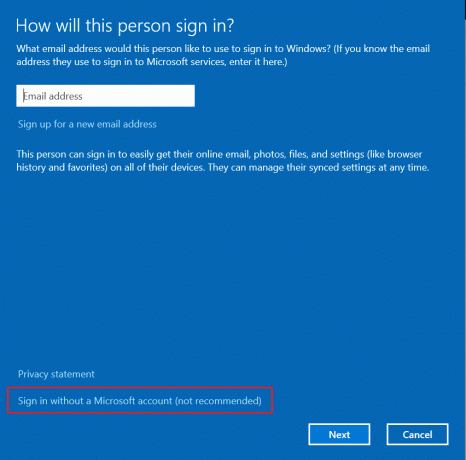
Pēc jauna lietotāja profila izveides pārbaudiet, vai esat novērsis apspriesto kļūdu.
Lasi arī:Izlabojiet Windows veikala kļūdu 0x803F7000 operētājsistēmā Windows 10
19. metode: veiciet sistēmas atjaunošanu
Tomēr, ja jums ir problēmas ar Microsoft kļūdu 0x80073D12, mēģiniet atjaunot datoru uz iepriekšējo versiju, kurā tā darbojās labi. Jūs varat viegli īstenot to pašu, izpildot mūsu ceļvedi Kā izmantot sistēmas atjaunošanu operētājsistēmā Windows 10.
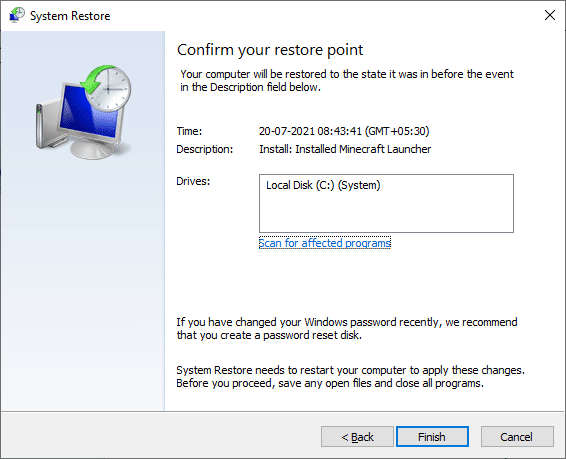
Tātad šajā gadījumā Sistēmas atjaunošanas punkts jūs jau esat izveidojis, tas būs ļoti noderīgi, lai novērstu apspriesto kļūdu.
20. metode: atiestatiet datoru
Ja neatrodat problēmas ar Microsoft Store, bet joprojām saskaras ar Microsoft Store kļūdu Microsoft kļūda 0x80073D12, ieteicams atiestatīt datoru. Lai atrisinātu apspriesto problēmu, izpildiet mūsu rokasgrāmatā norādītās darbības Kā atiestatīt Windows 10, nezaudējot datus.
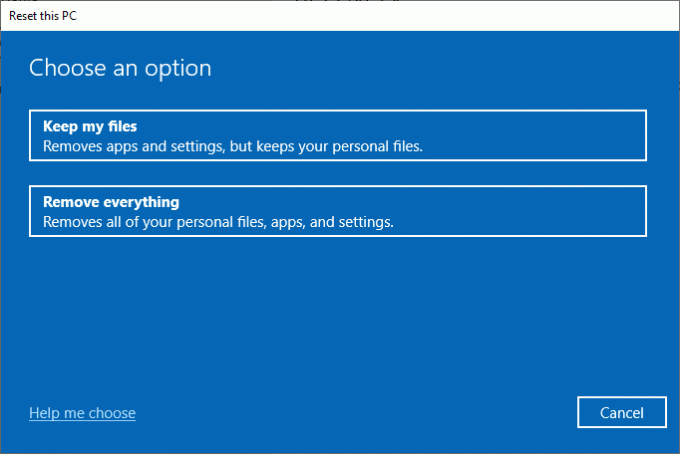
Ieteicams:
- Kā lasīt Instagram ziņojumus, tos neredzot
- Izlabojiet Excel stdole32.tlb kļūdu operētājsistēmā Windows 10
- Labojiet Microsoft Store, kas nedarbojas operētājsistēmā Windows 10
- Novērsiet, ka Microsoft Store neinstalē programmas
Mēs ceram, ka rokasgrāmata bija noderīga un jums izdevās novērst Microsoft kļūdu 0x80073D12 operētājsistēmā Windows 10. Turpiniet apmeklēt mūsu lapu, lai iegūtu vairāk lielisku padomu un triku, un atstājiet savus komentārus tālāk. Pastāstiet mums, par ko vēlaties uzzināt tālāk.